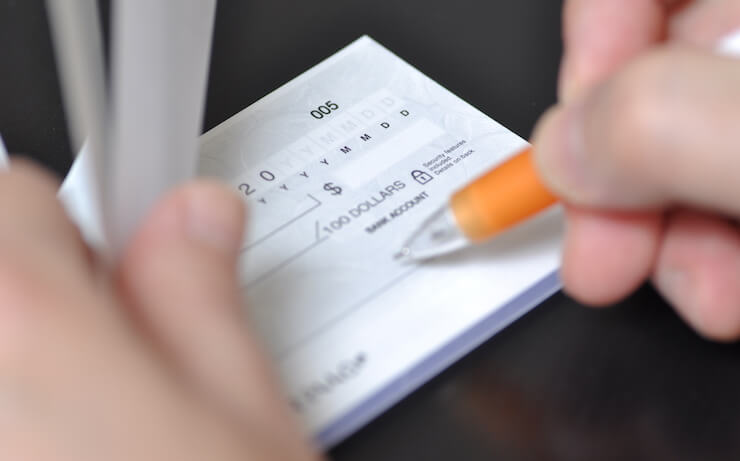Si enciendes tu portátil Lenovo y oyes que el ordenador funciona, pero la pantalla está en negro, no te asustes. Podría haber una forma de arreglar la pantalla negra del portátil Lenovo sin tener que sustituirlo o sustituir el ordenador con un Servicio Técnico Lenovo.
Causas de la pantalla negra de Lenovo
Hay una variedad de razones por las que la pantalla de su portátil Lenovo no se enciende. Entre ellas se encuentran:
- Errores de hardware: Si los componentes de hardware o periféricos como teclados, ratones y cables están desgastados, podrían provocar que la pantalla no se muestre.
- Una pantalla defectuosa: Si hay algún problema con la pantalla, puede hacer que deje de mostrar la imagen.
- Una batería defectuosa: Si la batería de tu portátil está muy baja o muerta, podría crear un problema con la pantalla.
- Errores de software: Windows y otras aplicaciones de software también pueden afectar a la visualización de la pantalla.
Pruebe estas soluciones para la pantalla negra de Lenovo
Si tu portátil Lenovo tiene una pantalla negra, hay algunas cosas que puedes intentar para que vuelva a funcionar. Pruebe estos pasos brindados por profesionales en Servicio Técnico Lenovo, cada uno en orden, hasta que encuentre la solución que funcione.
Reinicia tu ordenador. Es una maravilla lo que un simple reinicio puede arreglar en un ordenador. Reinicia tu ordenador sin ningún periférico conectado. Si el problema se resuelve, es probable que el periférico conectado estuviera causando que la pantalla no se encendiera correctamente.
Reinicie el modo de pantalla. Pulse la siguiente combinación de teclado: Tecla Windows + Ctrl + Shift + B. Pulse todas las teclas a la vez y suéltelas inmediatamente. Esto refresca la conexión de la pantalla y puede hacer que la pantalla vuelva a funcionar.
Retira todos los periféricos conectados a tu portátil. Esto incluye cualquier ratón con o sin cable, teclados, concentradores USB, cables, etc. Si el software o el controlador de uno de esos periféricos está dañado, puede hacer que la pantalla no funcione correctamente.
Prueba a hacer un reinicio completo. En este caso, un reinicio duro es similar a un ciclo de energía. Apague su portátil Lenovo, desenchúfelo de cualquier fuente de alimentación y retire la batería; desconecte cualquier periférico y deje que todo repose entre 30 segundos y un minuto.
A continuación, mantenga pulsado el botón de encendido durante 60 segundos, vuelva a colocar la batería y conecte el cable de alimentación. A continuación, encienda el ordenador para ver si se enciende correctamente y la pantalla vuelve a funcionar.
Conecte a un monitor externo. Para probar los cables de la pantalla LCD y del LCD, conecte el portátil a un monitor externo con un cable VGA o conéctelo a un televisor como pantalla externa mediante un cable HDMI, según las conexiones disponibles en su sistema. A continuación, reinicie su ordenador.
Cuando el ordenador se reinicie, debería mostrarse en el monitor externo o en el televisor. Si no es así, es posible que tenga que pulsar F4 en su teclado (u otra tecla con un recuadro rectangular con líneas verticales a la izquierda y a la derecha, que indica un monitor).
Actualiza tus controladores gráficos. Si tu controlador de gráficos está dañado o desactualizado, puede hacer que la pantalla no funcione correctamente. Prueba a actualizar el controlador y a reiniciar el ordenador para ver si la pantalla se enciende.
Actualiza Windows. Otra cosa que puedes probar es actualizar Windows. Las actualizaciones de Windows pueden controlar muchos de los sistemas de tu ordenador. Por lo tanto, si te atrasas en ellas, puedes empezar a experimentar problemas con tu máquina. Actualiza tu versión de Windows para ver si la pantalla se enciende.
Y recuerda, si tienes problemas para solucionar la pantalla negra de tu laptop, acude a un profesional en Servicio Técnico Lenovo.